Ćwiczenie — czyszczenie środowiska usługi Azure DevOps
Wykonano wszystkie zadania z tego modułu. Teraz wyczyścisz środowisko usługi Azure DevOps.
Ważne
Ta strona zawiera ważne kroki oczyszczania. Czyszczenie pomaga upewnić się, że nie zabraknie bezpłatnych minut kompilacji dla agentów hostowanych przez firmę Microsoft (sprawdź użycie). Pamiętaj, aby wykonać kroki oczyszczania, nawet jeśli ten moduł nie został ukończony.
Ważne
Ta strona zawiera ważne kroki oczyszczania. Czyszczenie pomaga upewnić się, że nie zabraknie bezpłatnych usług GitHub Codespaces uwzględnionych godzin użycia i miejsca do magazynowania (opłaty mogą mieć zastosowanie, jeśli przekroczysz warstwę Bezpłatna — sprawdź użycie). Pamiętaj, aby wykonać kroki oczyszczania, nawet jeśli nie ukończysz tego modułu.
Wyłączanie potoku lub usuwanie projektu
Aby utworzyć czyste środowisko na czas trwania modułu, każdy moduł w tej ścieżce szkoleniowej zawiera szablon, który można uruchomić.
Uruchomienie wielu szablonów powoduje utworzenie wielu projektów usługi Azure Pipelines, z których każdy będzie wskazywał na to samo repozytorium GitHub. W konsekwencji może dojść do wyzwolenia wielu potoków uruchamianych każdorazowo po wypchnięciu zmiany do repozytorium GitHub, co z kolei może spowodować wyczerpanie bezpłatnych minut przeznaczonych na kompilację na naszych hostowanych agentach. Dlatego należy wyłączyć lub usunąć potok przed przejściem do następnego modułu.
Wybierz jedną z następujących opcji:
Opcja 1. Usuwanie projektu usługi Azure DevOps
Ta opcja spowoduje usunięcie projektu usługi Azure DevOps razem z zawartością usługi Azure Boards i potokiem kompilacji. W następnych modułach będzie można uruchomić inny szablon, który wywoła nowy projekt w stanie, w jakim został zakończony bieżący projekt. Wybierz tę opcję, jeśli nie potrzebujesz projektu usługi Azure DevOps do użycia w przyszłości.
Napiwek
Ten projekt nie jest potrzebny do kolejnych modułów szkoleniowych, ponieważ każdy moduł zawiera szablon, który tworzy nowy projekt zawierający wymagane kroki z poprzednich modułów.
Aby usunąć projekt:
W usłudze Azure DevOps przejdź do projektu. Wcześniej zalecamy nadanie projektowi nazwy Space Game - web - Pipeline.
Wybierz pozycję Ustawienia projektu w lewym dolnym rogu.
W obszarze Szczegóły projektu przewiń w dół i wybierz pozycję Usuń.

W wyświetlonym oknie wprowadź nazwę projektu i wybierz pozycję Usuń po raz drugi.
Spowoduje to usunięcie projektu.
Opcja 2. Wyłączanie potoku
Ta opcja wyłącza potok, aby nie przetwarzał dalszych żądań kompilacji. W razie potrzeby potok kompilacji będzie można potem ponownie włączyć. Wybierz tę opcję, jeśli chcesz zachować projekt usługi Azure DevOps i potok kompilacji na potrzeby przyszłego dokumentacji.
Aby wyłączyć potok:
W usłudze Azure Pipelines przejdź do potoku.
Z listy rozwijanej wybierz pozycję Ustawienia.

W obszarze Przetwarzanie nowych żądań uruchamiania wybierz pozycję Wyłączone, a następnie wybierz pozycję Zapisz.
Potok nie będzie już przetwarzać żądań kompilacji.
Usuwanie usługi GitHub Codespace
W rozwidlonym repozytorium GitHub wybierz pozycję Kod.
Wybierz kartę Codespaces .
Wybierz pozycję ... według środowiska Codespace, a następnie wybierz pozycję Usuń.
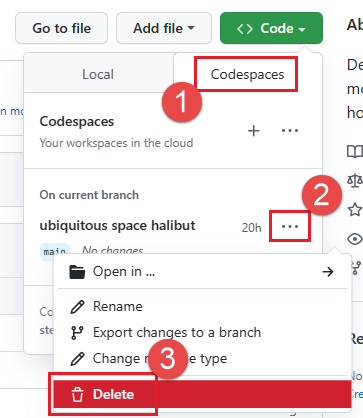
Wybierz ponownie pozycję Usuń , aby potwierdzić usunięcie.